
สารบัญ:
- เสบียง
- ขั้นตอนที่ 1: ต่อวงจร Adruino
- ขั้นตอนที่ 2: โปรแกรม Arduino และตรวจสอบ
- ขั้นตอนที่ 3: สร้าง Project Box และ Mount Electronics
- ขั้นตอนที่ 4: ตั้งค่ากล่องอิเล็กทรอนิกส์โครงการ
- ขั้นตอนที่ 5: การเดินสายไฟรีเลย์
- ขั้นตอนที่ 6: การกำหนดค่าฝาปิดกล่องควบคุม
- ขั้นตอนที่ 7: เสร็จสิ้นกล่องระบบควบคุม
- ขั้นตอนที่ 8: การตั้งค่าเครื่องทำความชื้น
- ขั้นตอนที่ 9: การตั้งค่าพัดลมระบายความร้อน
- ขั้นตอนที่ 10: เสียบปลั๊กและตรวจสอบ
- ขั้นตอนที่ 11: คำสุดท้าย
- ผู้เขียน John Day [email protected].
- Public 2024-01-30 13:03.
- แก้ไขล่าสุด 2025-01-23 15:12.



การแนะนำ:
คำแนะนำนี้มีไว้สำหรับการพัฒนาระบบควบคุมอุณหภูมิและความชื้นแบบแยกส่วนโดยใช้ Arduino Uno ระบบนี้ใช้หัววัดความชื้นและอุณหภูมิแบบกันน้ำเพื่อตรวจสอบพารามิเตอร์ด้านสิ่งแวดล้อมและ Arduino Uno ที่เชื่อมต่อกับรีเลย์ 5V เพื่อควบคุมการเปิดใช้งานเครื่องทำความชื้นและพัดลมระบายความร้อน ระบบรองที่ใช้นาฬิกาแบบเรียลไทม์ (RTC) ช่วยให้อากาศชื้นสดชื่นทุกวัน และช่วยให้สามารถตั้งโปรแกรมการทำความชื้นและความเย็นตามกำหนดเวลาได้ การวัดความชื้นและอุณหภูมิจะฉายไปที่หน้าจอ LCD
การประยุกต์ใช้อุปกรณ์นี้คือการควบคุมพารามิเตอร์ด้านสิ่งแวดล้อมสำหรับพืชเมืองร้อน ในกรณีนี้ พืชเหล่านี้ชอบความชื้นที่สูงขึ้น (โดยทั่วไปจะสูงกว่า 70%) และไวต่ออุณหภูมิที่สูงขึ้น (30-35C) ด้วยการปรับอุณหภูมิจากระบบ HVAC ในอาคารของฉัน ฉันสามารถมั่นใจได้ว่าอุณหภูมิจะไม่ลดลงต่ำกว่าเกณฑ์ที่กำหนด (20C) ในกรณีนี้ ภาวะเรือนกระจกเป็นเรื่องที่น่ากังวลมากกว่า ดังนั้นจึงต้องมีการระบายความร้อนเพิ่มเติมนอกเหนือจากการทำความชื้น
คำเตือน:
โครงสร้างนี้เกี่ยวข้องกับการทำงานกับไฟฟ้า ใช้ความระมัดระวังเป็นพิเศษเพื่อหลีกเลี่ยงไฟฟ้าช็อตและไฟฟ้าช็อต ใช้ความระมัดระวังเป็นพิเศษในการเดินสายเพื่อหลีกเลี่ยงไม่ให้เกิดกางเกงขาสั้นหรือการเชื่อมต่อที่ไม่ดี
แม้ว่าระบบนี้ได้รับการออกแบบมาให้เข้ากันได้กับอุปกรณ์ 120V แต่ก็ไม่ได้มีไว้สำหรับใช้กับระบบที่มีกระแสไฟสูง การดัดแปลงอย่างง่ายจะช่วยให้ระบบดังกล่าวรวมถึงรีเลย์ที่มีกำลังไฟสูง ระบบระบายความร้อน ฯลฯ จำกัดการดึงกระแสรวมสูงสุด 10A รวมกันสำหรับอุปกรณ์ทั้งหมดที่เชื่อมต่อ
การปรับเปลี่ยน:
ระบบนี้สามารถปรับเปลี่ยนเพื่อเพิ่มพารามิเตอร์การควบคุมเพิ่มเติม เช่น เครื่องทำความร้อน นอกจากนี้ยังสามารถทำงานได้โดยไม่ต้องใช้ระบบควบคุมแบบแอ็คทีฟโดยการใช้อากาศชื้นตามกำหนดเวลา ปัจจัยนี้ขึ้นอยู่กับชนิดของสิ่งมีชีวิตที่จะปลูกใน terrarium เป็นอย่างมาก
พื้นที่เก็บข้อมูล:
โปรแกรม ไดอะแกรม และโมเดลการพิมพ์ 3 มิติ สามารถพบได้ใน GitHub ที่นี่
เสบียง
ผู้ควบคุม
-
- 1x Arduino Uno Rev3 (RobotShop RB-Elf-156)
- 1x 2 หรือ 4 ช่อง 5V 10A รีเลย์ (RobotShop RB-Elf-156)
- 1x SHT 20 I2C อุณหภูมิและความชื้นกันน้ำ การสอบสวน (RobotShop SEN0227)
- 1x I2C 16x2 LCD โมดูล (SunFounder ASIN B019K5X53O)
- 1x Data Logger Shield พร้อมโมดูล RTC หรือ RTC (RobotDyne ASIN B072Q1584B)
- 1x ขั้วต่อสกรูสำหรับ Arduino Uno (อุปกรณ์เสริม RobotDyne ASIN B071JK13DP)
- 3x 120V 2-Prong Extension Cord (สามารถใช้ได้ 3 ขาเช่นกัน ตรวจสอบให้แน่ใจว่าสามารถรองรับ 10A [1200W] หรือมากกว่า)
- 1x Project Box อย่างน้อย 7"x5"x3" (RadioShack, ASIN B0051YSCGO)
- 1x PCB Board หรือ Mounting Board สำหรับ Box
- 1x สาย USB a/b
- 1x USB Wall Charger Adapter (120V)
เครื่องทำให้ชื้น
-
- 1x Homasy Cool Mist Humidifier (ASIN B07RZSBSHJ)
- 1x 5/8" x 6' PVG Bile Pump Discharge tube (หรือท่อ 3/4" ถึง 5/8" ที่คล้ายกัน LOWES #814327)
- 1x3/4" ข้อต่อพีวีซีตัวเมีย-ตัวเมีย (LOWES #23850)
- 2x3/4" ข้อต่อเกลียวตัวผู้-ตัวเมีย ข้อต่อ PVC (LOWES #126822)
- 1x3/4" ข้อต่อพีวีซีข้อศอกด้านทางออกด้านข้าง (LOWES #315496)
- 1x 3/4 "หมุนอะแดปเตอร์ชลประทานชาย - หญิง (LOWES #194629)
พัดลมระบายความร้อน
-
- พัดลมคอมพิวเตอร์ 1x12V
- อะแดปเตอร์แปลงไฟ 1x 12V 1A
- 1x 12V ชาย + หญิง 2.1x5.5MM DC Power Jack Plug Adapter Connector
ชิ้นส่วนขนาดเล็ก
-
- สายจัมเปอร์ 20x
- 4x เคเบิลแกลนด์ (PH7)
- 3x 22-10 AWG ลวด ถั่ว
- 12x Standoffs และสกรูและสลักเกลียว
- 6x M3-0.5 หรือ UNC 4-40 สกรูและสลักเกลียว
- สกรู 4x (เพื่อยึดบอร์ดยึดเข้ากับกล่องโครงการ)
- 3x ตะขอถ้วยดูด
เครื่องมือ
-
- เครื่องปอกสายไฟ
- ไขควงปากแบน (ขนาดต่างๆ)
- เจาะ
- เครื่องมือโรตารี่ (อุปกรณ์เสริม)
- เครื่องพิมพ์ 3 มิติ (อุปกรณ์เสริม)
โปรแกรม
โปรแกรมสามารถพบได้ในหน้านี้หรือบน GitHub ที่นี่
ขั้นตอนที่ 1: ต่อวงจร Adruino
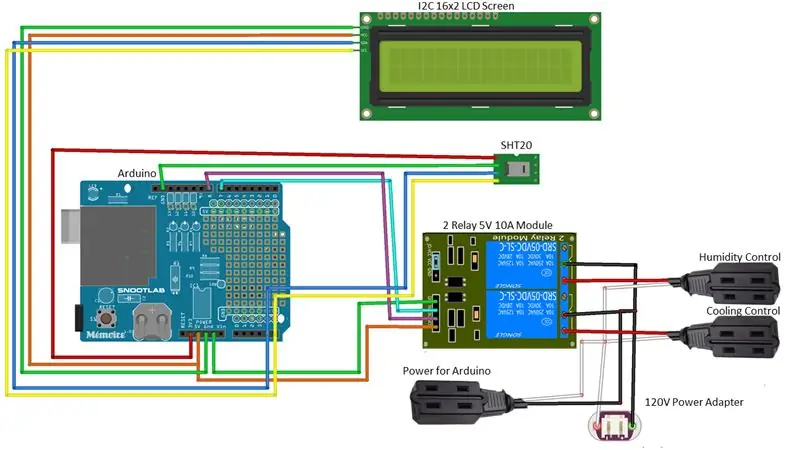
ขั้นตอนนี้ใช้สำหรับการตั้งค่าและการเชื่อมต่ออุปกรณ์อิเล็กทรอนิกส์ ในกรณีนี้ สิ่งที่ต้องต่อสายทั้งหมดคือ Arduino UNO, SHT 20 และเฉพาะส่วนเชื่อมต่อ Arduino กับรีเลย์ *หมายเหตุ ไม่จำเป็นต้องต่อสายพ่วง 120V ในตอนนี้
สายไฟ ARDUINO
- รวบรวมส่วนประกอบที่ระบุไว้ในวัสดุสิ้นเปลืองภายใต้ระบบควบคุม
-
ต่อ Arduino Uno ตามแผนผังที่รวมไว้ (รูป) อย่าเพิ่งต่อรีเลย์เลย
-
คณะกรรมการ Datalogger:
เชื่อมต่อที่ด้านบนของ Arduino Uno
-
ขั้วต่อสกรู:
เชื่อมต่อด้านอนาล็อกกับด้านอนาล็อกของบอร์ด Datalogger บน Arduino Uno
-
SHT 20:
- สีแดงถึง 3.3V
- สีเขียวเป็น GND
- สีดำถึง A5
- ขาวถึง A4
-
หน้าจอ LCD I2C 16x2:
- SCL ถึง A5
- SDA เป็น A4
- GND เป็น GND
- VCC ถึง 5V
-
4 Channel Relay (ฉันใช้ IN3 และ IN4 จาก 4 Channel Relay ซึ่งสามารถใช้ได้กับ IN1 และ IN2 บนรีเลย์ด้วยเช่นกัน):
- VCC ถึง 5V
- GND เป็น GND
- ใน 3 เพื่อปักหมุด7
- ใน 4 เพื่อตรึง 8
-
- หากคุณใช้แผงป้องกันขั้วต่อแบบสกรู คุณสามารถใช้ 5V และ GND สำหรับการเชื่อมต่อโดยตรงกับหน้าจอ เพื่อไม่ให้มีพิน 2 พินที่ต่อเข้ากับอินพุตเดียวกัน
- หน้าจอหรือโพรบ SHT 20 สามารถเชื่อมต่อกับอินพุต SDA SCL อื่นที่พบใน Arduinos เหนืออินพุต AREF โปรดทราบว่าไม่ใช่ทุกเกราะจะมีสิ่งนี้
ขั้นตอนที่ 2: โปรแกรม Arduino และตรวจสอบ
ขั้นตอนนี้คือการตรวจสอบว่าส่วนประกอบทั้งหมดทำงานและโปรแกรมจะทำงานตามที่ตั้งใจไว้
โปรแกรม ARDUINO
- ใช้คอมพิวเตอร์ ดาวน์โหลด Arduino IDE ซึ่งสามารถพบได้ที่นี่
- เชื่อมต่อ Arduino กับคอมพิวเตอร์โดยใช้อะแดปเตอร์ USB a/b
- ดาวน์โหลดโปรแกรม Arduino จากที่นี่หรือในหน้านี้
- อัปโหลดซอฟต์แวร์ไปยัง Arduino (ตรวจสอบให้แน่ใจว่าคุณได้เลือกพอร์ต COM ที่ถูกต้อง มิฉะนั้นจะไม่อัปโหลด)
ตรวจสอบอิเล็กทรอนิกส์
-
ตรวจสอบว่าโปรแกรมทำงานและส่วนประกอบทั้งหมดอ่านอย่างถูกต้อง
-
สามารถตรวจสอบความชื้นได้โดยวางเซ็นเซอร์ไว้ใกล้กับที่เปิดเครื่องเพิ่มความชื้น
- ที่ความชื้นต่ำกว่า 70% รีเลย์ควรเปิด ซึ่งมักแสดงด้วยเสียงคลิกและไฟบนรีเลย์ (ขึ้นอยู่กับรุ่น)
- ที่ความชื้นสูงกว่า 85% ควรปิด โดยมักระบุด้วยการคลิกอีกครั้งและไฟดับ
-
สามารถตรวจสอบอุณหภูมิได้โดยการถือหัววัดให้ถูกมือเพื่อเพิ่มอุณหภูมิ
ในทำนองเดียวกันที่อุณหภูมิสูงกว่า 30C ควรเปิดรีเลย์สำหรับพัดลม
- หมายเหตุ โพรบมีเวลาหน่วงประมาณ 6 วินาทีในการรายงานการเปลี่ยนแปลงสภาพแวดล้อม
-
-
ตรวจสอบให้แน่ใจว่าจอแสดงผลอ่านค่าความชื้นอุณหภูมิด้วยตัวเลขแวดล้อมที่เหมาะสม
คุณสามารถประมาณค่าความชื้นและอุณหภูมิปัจจุบันของคุณโดยใช้เซ็นเซอร์อื่นหรือตามสภาพอากาศในท้องถิ่น
ขั้นตอนที่ 3: สร้าง Project Box และ Mount Electronics


ขณะนี้สามารถสร้างกล่องโครงการได้และติดตั้งอุปกรณ์อิเล็กทรอนิกส์ภายในกล่องในภายหลัง
กล่องโครงการ
-
สำหรับกล่องโครงการจะต้องเจาะ 4 รู:
- สายไฟเข้า 120V.
- อินพุตสำหรับเซ็นเซอร์ SHT20
- เอาต์พุตสำหรับการควบคุมความชื้น
- เอาต์พุตสำหรับการควบคุมอุณหภูมิ
-
หลุมสามารถวางได้ทุกที่ ในกล่องตัวอย่างนี้ มันถูกวางไว้ดังนี้:
- อินพุต 120V - ด้านบนขวาตรงกลาง
- อินพุต SHT 20 - ด้านซ้ายตรงกลาง
- เอาต์พุตควบคุมความชื้น - ไปด้านบนตรงกลางตรงกลาง
- เอาต์พุตควบคุมอุณหภูมิ - ไปทางขวาที่ด้านล่างตรงกลางตรงกลาง
-
ทำเครื่องหมายและเจาะรูด้วยดอกสว่าน 11.5 มม.
หมายเหตุ: สามารถใช้ดอกสว่านขนาด 7/16 นิ้ว แล้วขัด/ยื่นเพื่อขยายให้ใหญ่พอที่จะใส่ในต่อม
- ถอดฝาครอบและซีลออกจากต่อมแต่ละอัน แล้วแนบตัวสกรูและน็อตที่เหลือเข้ากับตัวเครื่องตามที่เห็นในรูป
การติดตั้ง
- ใช้แผ่นพลาสติก แผ่นยึด หรือแผ่นต้นแบบที่ตัดให้พอดีกับกล่อง
- เจาะรูให้ตรงกับรูยึดในกล่อง
- วางตำแหน่งอุปกรณ์อิเล็กทรอนิกส์ของคุณ (Arduino Uno พร้อม Shields and Relay) ให้พอดีกับบอร์ด
- ทำเครื่องหมายรูและเจาะด้วยขนาดดอกสว่านที่เหมาะสม
- ใช้ส่วนหัวที่คุณเลือก ต่อ Arduino และรีเลย์เข้ากับบอร์ด (รูป)
ขั้นตอนที่ 4: ตั้งค่ากล่องอิเล็กทรอนิกส์โครงการ



ขั้นตอนนี้เน้นที่การวางส่วนประกอบทั้งหมดในกล่องโครงการเพื่อให้สามารถเดินสายขั้นสุดท้ายได้
เพิ่ม ARDUINO และรีเลย์
- ถอดเซ็นเซอร์ SHT 20 และหน้าจอออกอย่างระมัดระวัง
- ใส่แผงยึดลงในกล่อง (รูป) อย่าเพิ่งขันมันเข้าไป
สายเตรียม
-
ตัดสายไฟต่อตามความยาวที่ต้องการ
- คุณจะมีอินพุต 1 ง่ามที่จะอยู่ภายในกล่อง ใช้สำหรับจ่ายไฟให้กับ Arduino และอุปกรณ์อื่นๆ ที่สามารถเพิ่มในภายหลังได้ (เช่น พัดลม ตัวแปลงไฟ ฯลฯ)
- อินพุตง่าม 2 ช่องเหล่านี้จะใช้เพื่อจ่ายไฟให้กับเครื่องทำความชื้นและอุปกรณ์ทำความเย็น คุณสามารถกำหนดความยาวได้ตามต้องการ แต่ฉันเลือกที่จะเก็บไว้ใกล้กับอุปกรณ์เพื่อหลีกเลี่ยงไม่ให้สายห้อยไปทุกที่
- จากสายต่อพ่วง 1 เส้น คุณจะบันทึกปลายสายเพื่อจ่ายไฟให้กับอุปกรณ์ หากสายไฟแสดงอยู่บนสายไฟ (ส่วนใหญ่มักมีลายทาง ไม่ต้องกังวลหากสายไฟมีสิ่งนี้ จะทำให้จัดระเบียบได้ง่ายขึ้น)
- ดึงปลายสายไฟและอินพุตไฟฟ้าทั้งสามช่องออก
- บิดปลายที่ลอกออกเพื่อหลีกเลี่ยงการหลุดลุ่ย (รูป, รูป)
- วางฝาปิดและปะเก็นยางบนปลั๊ก เอาต์พุต 2 ตัวสำหรับรีเลย์ และโพรบ SHT 20
เพิ่มสาย
สามารถเพิ่มสายเคเบิลเข้าไปในต่อมที่ติดตั้งบนกล่องได้ (รูป) อย่าเพิ่งขันพวกเขาเข้าไป
ขั้นตอนที่ 5: การเดินสายไฟรีเลย์
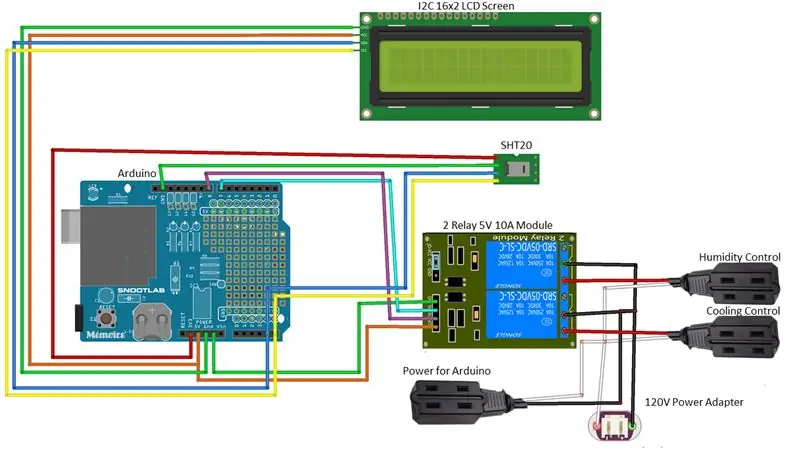


สำหรับส่วนนี้ ฉันได้รวมการเดินสายอย่างละเอียดมากขึ้นเนื่องจากอาจมีความยุ่งยาก สิ่งนี้จะเป็นไปตามการเดินสายแบบเดียวกับแผนผังที่เห็นในขั้นตอนที่ 2 (รูป)
รีเลย์สายไฟ
-
เชื่อมต่อสายหลวมสองเส้นเข้ากับอินพุตทั่วไป (C) ของรีเลย์สองตัวโดยใช้ไขควงเพื่อยึดสายไฟ (รูป)
- โดยปกติจะเป็นอินพุตตรงกลางของรีเลย์และมักถูกกำหนดให้เป็น C หรือเส้นแนวตั้ง
- อาจต้องตัดสายไฟเพื่อให้แน่ใจว่าเข้าที่พอดี
- ตรวจสอบให้แน่ใจว่าแทบไม่มีทองแดงโผล่ออกมา สวมพอดี และไม่มีสายไฟหลุดลุ่ย
- คุณอาจต้องยกบอร์ดออกเล็กน้อยเพื่อเข้าสายไฟ
-
เชื่อมต่อปลายสายไฟสดจากอินพุตพลังงาน 2 ช่องไปยังส่วนเปิดตามปกติ (NO) ของรีเลย์ (รูป)
ซึ่งคล้ายกับขั้นตอนข้างต้น แต่เอาต์พุตนี้กำหนดโดยเส้นที่ทำมุม (เช่น สวิตช์ที่ไม่ได้เชื่อมต่อกับสายทั่วไป)
-
เริ่มต้นด้วยการเชื่อมต่อสายไฟทั้งหมดเข้าด้วยกัน (ซึ่งสอดคล้องกับสายไฟที่ใหญ่กว่าของสองสาย และมักมีแถบบางเส้นบนลวดหรือลวดสีดำระบุ) สายเคเบิลที่จะเชื่อมต่อเข้าด้วยกันคือ:
- สายสดจากปลั๊ก
- สายไฟสดจากอินพุตปลั๊กเพื่อใช้จ่ายไฟให้กับ Arduino
- สายไฟขาด 2 เส้น
- บิดสายไฟเข้าด้วยกันแล้วปิดด้วยฝาเกลียว
-
เชื่อมต่อสายกลางทั้งหมดเข้าด้วยกัน
- ลวดเป็นกลางจากปลั๊ก
- สายกลางจากเอาท์พุตเพื่อจ่ายไฟให้กับ Arduino
- ส่งคืนสายไฟจากเอาต์พุตกำลัง 2 ตัวแต่ละตัว
- บิดสายไฟเข้าด้วยกันแล้วปิดด้วยฝาเกลียว (รูป)
-
ตรวจสอบให้แน่ใจว่าฝาเกลียวทั้งหมดกระชับและไม่หลุดออก
- หากฝาเกลียวไม่พอดี ให้ใช้ฝาเกลียวขนาดอื่น
- อีกทางหนึ่งสามารถต่อสายไฟได้ครั้งละ 2 เส้นและใช้ลวดส่วนเกินเพื่อกระโดดเข้าหากัน
แนบ SHT20
-
ขันสกรู SHT20 เข้ากับแผงสกรู
สายไฟยังสามารถดันเข้าไปในสายจัมเปอร์และ/หรือเชื่อมต่อกับสายจัมเปอร์ได้หากไม่ได้ใช้บอร์ดสกรู
กระชับต่อม
-
ขันฝาครอบต่อมรอบสายไฟให้แน่น
สามารถดึงสายไฟได้เล็กน้อยเพื่อขจัดความหย่อนคล้อย แต่ให้ตรวจสอบให้แน่ใจเสมอว่ายังมีเส้นบาง ๆ หลงเหลืออยู่
ขั้นตอนที่ 6: การกำหนดค่าฝาปิดกล่องควบคุม
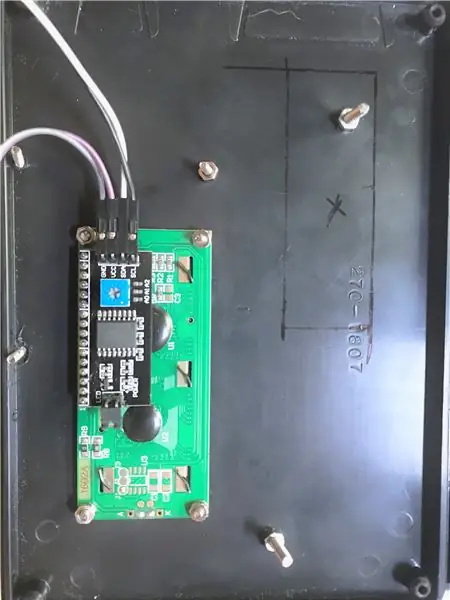

ขั้นตอนนี้คือการติดตั้งหน้าจอที่ด้านบนของกล่องและเพิ่มส่วนประกอบที่พิมพ์ 3 มิติเพื่อให้ดูสะอาดตา
ทำให้เป็นรูสำหรับ LCD
-
หาที่สำหรับติดหน้าจอบนฝา
โครงการนี้วางไว้ทางด้านซ้าย 1 "จากด้านบนและด้านซ้าย
- ติดตามหน้าจอและตำแหน่งของหลุม
- ใช้ Dremel หรือใบมีดโกน ตัดพื้นที่สี่เหลี่ยมเพื่อวางหน้าจอ
- เจาะรูสำหรับหน้าจอโดยใช้ดอกสว่านที่เหมาะสม
เพิ่มส่วนประกอบที่พิมพ์ 3 มิติ (ไม่จำเป็น)
-
พิมพ์ไฟล์ STL 2 ไฟล์ที่รวมอยู่:
- เฟรมสำหรับ LCD เพื่อซ่อนการตัดที่ไม่สอดคล้องกัน (16x2 LCD Screen Frame (retro).stl)
- โลโก้เพื่อทำให้ดูเป็นทางการ (Humidi_Control_Logo.stl)
- หลังจากพิมพ์เสร็จ ให้วางส่วนประกอบที่พิมพ์ไว้ 2 ชิ้นบนฝาในตำแหน่งที่ต้องการ
- ทำเครื่องหมายรูเจาะสำหรับหน้าจอโดยใช้ดอกสว่านที่เหมาะสม
- ทาสีหากต้องการ
แนบหน้าจอ
- ใช้สกรูและสลักเกลียวขนาดเล็ก (M3 ทำงานได้ดีสำหรับสิ่งนี้) โบลต์บนหน้าจอด้วยสกรูที่ด้านหน้าและหน้าจอผ่านด้านหลัง หากใช้เฟรม ให้แนบนี้ผ่านด้านหน้า (รูป)
- ติดโลโก้และเพิ่มสกรู (อุปกรณ์เสริม) (รูป)
- ตรวจสอบให้แน่ใจว่าสกรูและสลักเกลียวทั้งหมดแน่นดี
ขั้นตอนที่ 7: เสร็จสิ้นกล่องระบบควบคุม


ขั้นตอนเหล่านี้เสร็จสิ้นการตั้งค่ากล่องโครงการด้วยระบบควบคุมภายใน
การเปิดเครื่องและการปิด
-
ใช้อินพุตสายไฟต่อที่วางอยู่ภายในกล่องเพื่อเพิ่มขั้วต่อเพาเวอร์ของคุณเข้ากับ Arduino
ฉันชอบใช้ USB ดังนั้นฉันสามารถเปิดมันขึ้นมาและคว้าสายเพื่อตั้งโปรแกรมใหม่ได้อย่างง่ายดาย
- เปิดกล่องเพื่อให้แน่ใจว่าการเชื่อมต่อทั้งหมดใช้งานได้
- ขันสกรูเข้ากับแผงยึดด้วยสกรูที่เหมาะสม
- ขันสกรูด้านบนกล่องโดยใช้สกรูจากชุดกล่องโครงการ
ระบบควบคุมเสร็จสมบูรณ์แล้ว ขั้นตอนต่อไปคือการเพิ่มเครื่องทำความชื้นและพัดลมระบายความร้อน
ขั้นตอนที่ 8: การตั้งค่าเครื่องทำความชื้น



ใช้สำหรับการติดตั้งระบบทำความชื้นพื้นฐานโดยใช้เครื่องทำความชื้นแบบอัลตราโซนิกเชิงพาณิชย์
เครื่องทำให้ชื้น
-
ใช้ชิ้นส่วนพีวีซีต่อเข้ากับอุปกรณ์คุมกำเนิดที่เห็นในรูป
- แนบข้อต่อ PVC ตัวเมียกับตัวเมีย 3/4" เข้ากับข้อศอกสกรู PVC ตัวผู้กับตัวเมีย
- แนบข้อศอกสกรูนั้นกับข้อศอกสกรูอีกอันเพื่อทำมุมฉาก
- เพิ่มอะแดปเตอร์ชลประทานชาย - หญิงที่ปลายสกรูของข้อศอกสกรู
- แนบข้อศอก PVC ด้านทางออกเข้ากับส่วนท้ายของอะแดปเตอร์ชลประทาน
-
วัดและตัดท่อตามความยาวที่ต้องการ
- ความยาวนี้ต้องมาจากด้านบนของ terrarium ถึงตรงกลางของเครื่องทำความชื้น
- ต้องมีความหย่อนเล็กน้อยในเส้น และควรเป็นแนวตั้งให้มากที่สุด การวนลูปหรือบริเวณที่รวบรวมน้ำจะอุดตันท่อและป้องกันไม่ให้อนุภาคน้ำขนาดเล็กไหล
- ในกรณีของการติดตั้งนี้ ท่อมีลายเส้นที่ทุกฟุตและสามฟุตทำงาน
-
ต่อท่อเข้ากับส่วนพีวีซี
ในกรณีนี้ จะใช้ท่อน้ำดีขนาด 5/8" ซึ่งพอดีกับข้อต่อ 3/4"
- ถอดฝาสีขาวออกจากเครื่องเพิ่มความชื้น
- ดันท่อเข้าด้านในเอาต์พุตเพื่อให้กระชับพอดี
- วางด้านท่อ PVC ไว้ใน terrarium ให้ชิดขอบ สามารถขันสกรูชิ้นส่วน PCV ได้มากหรือน้อยเพื่อให้พอดีกับความกว้างของขอบของ terrarium
ขั้นตอนที่ 9: การตั้งค่าพัดลมระบายความร้อน

เพิ่มพัดลมระบายความร้อนเพื่อลดอุณหภูมิผ่านการระบายความร้อนแบบหมุนเวียนเมื่อจำเป็น
พัดลมระบายความร้อน
- เชื่อมต่อสายไฟจากพัดลมคอมพิวเตอร์เข้ากับอะแดปเตอร์ปลั๊กตัวผู้ 12V
-
ใช้ถ้วยดูด 2 ใบ วาง/งอเพื่อให้นั่งในรูของพัดลม (ตามรูป)
ควรเอียงพัดลมลงเล็กน้อยเพื่อดึงอากาศจากบริเวณโดยรอบเพื่อทำให้ผู้อยู่อาศัยเย็นลง
ขั้นตอนที่ 10: เสียบปลั๊กและตรวจสอบ



นี่เป็นขั้นตอนสุดท้ายในการทำให้ระบบควบคุมเสร็จสมบูรณ์!
เมาท์ SHT 20
-
ใช้ห่วงถ้วยดูด ติด SHT 20 ไปทางด้านบนของ terrarium (รูป)
ตามทฤษฎีแล้ว ความลาดชันของน้ำในอากาศควรอยู่ต่ำสุดที่ด้านบนสุดของสวนขวด เนื่องจากเป็นที่ที่น้ำจะผสมกับอากาศในห้อง ในกรณีนี้ เราสามารถมั่นใจได้ว่าส่วนที่เหลือของ terrarium นั้นอยู่ที่หรือสูงกว่าความชื้นที่เซ็นเซอร์วัดได้เล็กน้อย
เสียบปลั๊กทุกอย่าง
- เสียบระบบควบคุมเข้ากับเต้ารับและตรวจสอบให้แน่ใจว่าได้เปิดเครื่องและอ่านอย่างถูกต้อง
- เสียบเครื่องเพิ่มความชื้นเข้ากับเต้ารับควบคุมความชื้น
- เสียบพัดลมเข้ากับเต้ารับควบคุมอุณหภูมิ
ทดสอบ
ทดสอบระบบโดยการปรับสภาพแวดล้อมรอบ ๆ เซ็นเซอร์เพื่อให้แน่ใจว่ารีเลย์เปิด/ปิดเมื่อจำเป็น ดูขั้นตอนที่ 2 สำหรับข้อมูลเพิ่มเติม
ขั้นตอนที่ 11: คำสุดท้าย
คำสุดท้าย
ระบบได้รับการตั้งค่าและควรจะดีที่จะไป ตามที่ระบุไว้ก่อนหน้านี้ ระบบเป็นแบบโมดูลาร์ในสิ่งต่าง ๆ ที่สามารถปรับหรือปรับเปลี่ยนได้ง่ายเพื่อรองรับความต้องการใด ๆ ที่จำเป็น สิ่งสำคัญคือต้องจำไว้ว่าระบบนี้ไม่ฉลาด: จะไม่ทราบว่ามีข้อผิดพลาดหรือไม่และจะเปิดหรือปิดสิ่งต่างๆ เท่านั้น ควรตรวจสอบระบบอย่างต่อเนื่องเพื่อให้แน่ใจว่ามีน้ำเพียงพอในเครื่องทำความชื้น ไม่อุดตันในท่อ เซ็นเซอร์ความชื้นยังคงทำงานอยู่ ฯลฯ โดยรวมแล้ว ระบบนี้ควรทำงานในระดับเดียวกับระบบควบคุมเชิงพาณิชย์และให้มากกว่าเดิม ใช้งานได้จริง ปรับเปลี่ยนได้ และคุ้มค่า ขอให้สนุกกับการสร้าง
แนะนำ:
Terrarium ส่องสว่างด้วยพลังงานแสงอาทิตย์: 15 ขั้นตอน (พร้อมรูปภาพ)

Terrarium แบบส่องสว่างด้วยพลังงานแสงอาทิตย์: ถาม: คุณจะได้อะไรเมื่อข้ามไฟกลางคืนด้วยสมุดภาพ A: Terrarium ที่ประดับไฟด้วยพลังงานแสงอาทิตย์! ฉัน Upcycled ชุดไฟสวนพลังงานแสงอาทิตย์ที่ชำรุดเพื่อสร้างฉาก Terrarium ขนาดเล็กนี้ . มันแสดงให้เห็นห้องโดยสารที่แฟนของฉันและฉันเช่าลาส
Bolt - DIY Wireless Charging Night Clock (6 ขั้นตอน): 6 ขั้นตอน (พร้อมรูปภาพ)

Bolt - DIY Wireless Charging Night Clock (6 ขั้นตอน): การชาร์จแบบเหนี่ยวนำ (เรียกอีกอย่างว่าการชาร์จแบบไร้สายหรือการชาร์จแบบไร้สาย) เป็นการถ่ายโอนพลังงานแบบไร้สาย ใช้การเหนี่ยวนำแม่เหล็กไฟฟ้าเพื่อจ่ายกระแสไฟฟ้าให้กับอุปกรณ์พกพา แอปพลิเคชั่นที่พบบ่อยที่สุดคือ Qi Wireless Charging st
การตรวจสอบ Lizard Terrarium โดยใช้ Adosia IoT WiFi Controller + Motion Detect: 17 ขั้นตอน (พร้อมรูปภาพ)

การตรวจสอบ Lizard Terrarium โดยใช้ Adosia IoT WiFi Controller + Motion Detect: ในบทช่วยสอนนี้ เราจะแสดงวิธีสร้าง Lizard Terrarium อย่างง่ายสำหรับไข่ skink จำนวนหนึ่งที่เราพบโดยไม่ได้ตั้งใจและถูกรบกวนขณะทำสวนข้างนอก เราต้องการให้ไข่ฟักได้อย่างปลอดภัย สิ่งที่เราจะทำคือสร้างพื้นที่ปลอดภัยโดยใช้พลาส
IoT-Terrarium: 6 ขั้นตอน (พร้อมรูปภาพ)

IoT-Terrarium: แฟนของฉันหมกมุ่นอยู่กับต้นไม้ในบ้าน และเมื่อไม่นานมานี้ เธอบอกว่าเธอต้องการสร้างสวนขวด กระตือรือร้นในการทำงานให้ดีที่สุด เธอจึงค้นหาวิธีการและแนวทางปฏิบัติที่ดีที่สุดในการสร้างและดูแลสิ่งเหล่านี้ ปรากฎว่ามีโรงสี
Project Oasis: Voice Terrarium: 9 ขั้นตอน (พร้อมรูปภาพ)

Project Oasis: Voice Terrarium: Project Oasis คือ Voice Terrarium ที่คุณสามารถพูดคุยด้วยได้ มันเป็นระบบนิเวศปิดแบบพอเพียงที่เลียนแบบสภาพอากาศภายนอก แต่อยู่ในกล่อง คุณสามารถถาม terrarium เกี่ยวกับ 'Weather in Seattle' ได้ เพื่อเป็นการตอบกลับที่มันอาจเริ่มไหลลงสู่เบ
